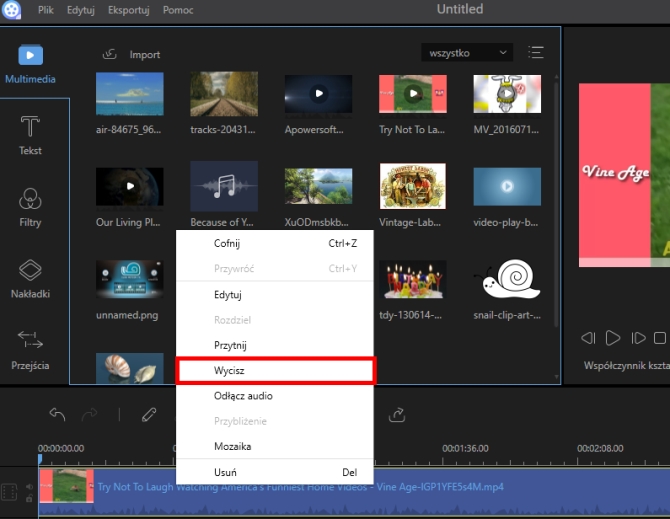Udało ci się nagrać jakiś przepiękny pejzaż, ale hałaśliwe otoczenie rujnuje malowniczy efekt? A może znalazłeś fajny klip wideo, którego chciałbyś użyć, ale pierwotna ścieżka audio uniemożliwia jego wykorzystanie? Co zatem zrobić, by udoskonalić tego rodzaju nagrania lub włączyć je w swój własny projekt?
Udało ci się nagrać jakiś przepiękny pejzaż, ale hałaśliwe otoczenie rujnuje malowniczy efekt? A może znalazłeś fajny klip wideo, którego chciałbyś użyć, ale pierwotna ścieżka audio uniemożliwia jego wykorzystanie? Co zatem zrobić, by udoskonalić tego rodzaju nagrania lub włączyć je w swój własny projekt?
Naturalnie, w tym celu konieczne jest wyciszenie dźwięku z wideo. Jeśli to zrobisz, będziesz mógł wstawić inną muzykę w tle, która lepiej będzie pasowała do planowanego przekazu. Możesz też wyciszyć klip wideo dla dodatkowego efektu dramatycznego. Poniżej pokażemy ci, jak dokładnie to zrobić.
3 łatwe sposoby na wyciszenie dźwięku w filmie
ApowerEdit
Najwygodniejszym sposobem na wyciszenie dźwięku w filmie jest skorzystanie z programu do edycji wideo, ApowerEdit. Ten elastyczny program pozwoli ci znacznie udoskonalić swoje filmy dzięki bogatym funkcjom edycji. Program pozwala m.in. rozdzielać, przycinać i scalać fragmenty klipów wideo, dostosowywać prędkość odtwarzania, kontrast, nasycenie i jasność obrazu.
Dodatkowo, możesz także obrócić, przerzucić obraz lub użyć efektu lustrzanego odbicia. Jeśli chcesz wstawić na ekranie tekst, filtry, przejścia lub nakładki, program udostępnia wiele szablonów/styli do różnego rodzaju zastosowań. Przy okazji, możesz też oczywiście wyciszyć dźwięk z filmu i zapisać go w formacie AVI, WMV, MP4, czy innym. Możesz także przekonwertować plik do formatów kompatybilnych z urządzeniami mobilnymi (np. marki Apple, Samsung, HTC). Poniżej krótka instrukcja korzystania z programu.
- Pobierz i zainstaluj ApowerEdit na komputerze klikając przycisk “Pobierz” poniżej.
- Uruchom program i wybierz stosunek obrazu 4:3 lub 16:9. Następnie dodaj pliki klikając przycisk “Importuj” lub przeciągając je do głównego interfejsu programu.
- Po wczytaniu plików, przeciągnij je na oś czasu, kliknij prawym przyciskiem wybrany klip i wybierz “Wycisz”. Porada: jeśli chcesz wstawić później inną muzykę w tle, wystarczy zaimportować wybrany plik i wstawić go na osi czasu muzyki.
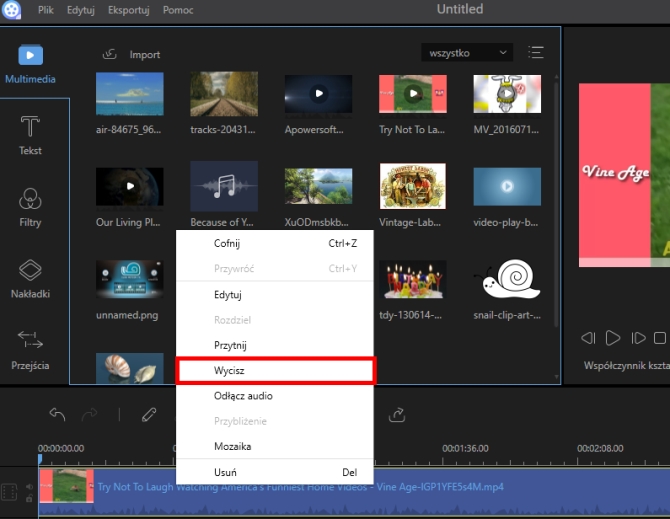
- Kliknij “Eksportuj” i wybierz odpowiedni format i lokalizację zapisu.
Via VLC
Kolejnym przydatnym narzędziem na liście jest VLC. Jest to jeden z najpopularniejszych odtwarzaczy multimediów na Windows oraz Mac. Niewiele osób jednakże zdaje sobie sprawę z innych funkcji programu. Oprócz odtwarzania i streamowania filmów, VLC pozwala także konwertować pliki na inne formaty. Oprócz tego, program pozwala także edytować plik wideo poprzez obracanie, wstawianie efektów lub logo, i tym podobne. Warto też wiedzieć, że z pomocą VLC możemy łatwo wyciszyć dźwięk w filmie.
- Otwórz VLC na komputerze. Jeśli nie posiadasz jeszcze programu, zacznij od pobrania i zainstalowania go.
- Otwórz menu “Multimedia” > “Konwertuj/Zapisz” lub po prostu naciśnij Ctrl+R. Naciśnij “Dodaj” w wyświetlonym okienku i wybierz plik do edycji.
- Po wczytaniu pliku, naciśnij “Konwertuj/Zapisz” > “Edytuj wybrany profil” > “Kodek Audio”, a następnie odznacz audio. Kliknij “Zapisz” > “Start”, a plik zostanie zapisany na dysku komputera.

Powyżej pokazaliśmy, jak wyciszyć dźwięk z filmu w VLC. Wadą tej metody jest jednak brak możliwości wstawienia muzyki w tle w miejsce oryginalnej ścieżki dźwiękowej.
YouTube
Trzecim z dostępnych sposobów jest serwis YouTube. Na stronie dostępne jest narzędzie edycji, które pozwala dokonać zmian w plikach przed zamieszczaniem ich w sieci. Wśród dostępnych narzędzi znajdziemy możliwość przycinania, scalania i usuwania fragmentów klipu. Edytor pozwala także wstawiać muzykę i nieco efektów specjalnych. Dodatkowo, możemy w nim także dostosować głośność ścieżki audio, w tym także wyciszyć ją.
- Pierwszym krokiem jest przesłanie pliku wideo na YouTube i oznaczenie go jako prywatny.
- Następnie, wystarczy przejść na stronę edytora YouTube i przeciągnąć klip z biblioteki na oś czasu.
- Potem należy już tylko wejść w zakładkę “Audio” i wyciszyć dźwięk przy pomocy suwaka głośności.
- Jeżeli chcesz wstawić inny podkład, możesz przesłać plik z komputera i przeciągnąć go na oś czasu audio. Aby zapisać dokonane zmiany, naciśnij “Utwórz film”.

Oto wszystkie kroki niezbędne do wyciszenia dźwięku w wideo. Wadą rozwiązania z YouTube jest brak możliwości bezpośredniego zapisu zedytowanego pliku na komputerze. Aby to zrobić, należy kliknąć przycisk pobierania i wybrać “Pobierz jako MP4”.
Podsumowanie:
Powyżej przedstawiliśmy sposoby na usunięcie niechcianej ścieżki dźwiękowej z pliku wideo. Jeśli zastanawiasz się, które z prezentowanych rozwiązań jest najlepsze, to poniżej zawarliśmy krótkie podsumowanie.
VLC to dobry program, jeśli zależy ci tylko na wyciszeniu pliku lub bardzo podstawowej edycji. Z drugiej strony, edytor YouTube jest całkiem rozbudowany i możemy w nim wyciszyć, wstawić dźwięk i edytować klip wideo w tym samym czasie. Warto pamiętać jednak, że aplikacja wymaga stałego połączenia z Internetem.
Wreszcie, ApowerEdit jest doskonałym rozwiązaniem, jeśli chcesz nie tylko wyciszyć dźwięk z filmu, ale również udoskonalić go na inne sposoby. Program zawiera wiele różnych funkcji edycji i działa bez połączenia z Internetem. Co więcej, przejrzysty interfejs użytkownika znacznie upraszcza sam proces edycji i zapewnia satysfakcjonujący efekt końcowy.